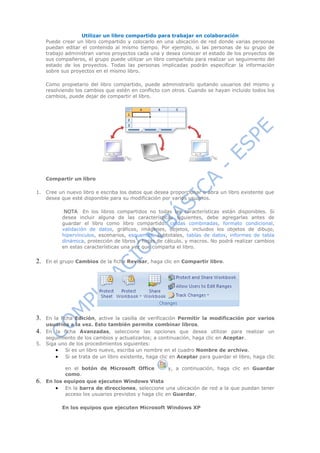
Libro compartido para trabajar en colaboración
- 1. Utilizar un libro compartido para trabajar en colaboración Puede crear un libro compartido y colocarlo en una ubicación de red donde varias personas puedan editar el contenido al mismo tiempo. Por ejemplo, si las personas de su grupo de trabajo administran varios proyectos cada una y desea conocer el estado de los proyectos de sus compañeros, el grupo puede utilizar un libro compartido para realizar un seguimiento del estado de los proyectos. Todas las personas implicadas podrán especificar la información sobre sus proyectos en el mismo libro. Como propietario del libro compartido, puede administrarlo quitando usuarios del mismo y resolviendo los cambios que estén en conflicto con otros. Cuando se hayan incluido todos los cambios, puede dejar de compartir el libro. Compartir un libro 1. Cree un nuevo libro e escriba los datos que desea proporcionar o abra un libro existente que desea que esté disponible para su modificación por varios usuarios. NOTA En los libros compartidos no todas las características están disponibles. Si desea incluir alguna de las características siguientes, debe agregarlas antes de guardar el libro como libro compartido: celdas combinadas, formato condicional, validación de datos, gráficos, imágenes, objetos, incluidos los objetos de dibujo, hipervínculos, escenarios, esquemas, subtotales, tablas de datos, informes de tabla dinámica, protección de libros y hojas de cálculo, y macros. No podrá realizar cambios en estas características una vez que comparta el libro. 2. En el grupo Cambios de la ficha Revisar, haga clic en Compartir libro. 3. En la ficha Edición, active la casilla de verificación Permitir la modificación por varios usuarios a la vez. Esto también permite combinar libros. 4. En la ficha Avanzadas, seleccione las opciones que desea utilizar para realizar un seguimiento de los cambios y actualizarlos; a continuación, haga clic en Aceptar. 5. Siga uno de los procedimientos siguientes: • Si es un libro nuevo, escriba un nombre en el cuadro Nombre de archivo. • Si se trata de un libro existente, haga clic en Aceptar para guardar el libro, haga clic en el botón de Microsoft Office y, a continuación, haga clic en Guardar como. 6. En los equipos que ejecuten Windows Vista • En la barra de direcciones, seleccione una ubicación de red a la que puedan tener acceso los usuarios previstos y haga clic en Guardar. En los equipos que ejecuten Microsoft Windows XP
- 2. • En el cuadro Guardar en, seleccione una ubicación de red a la que puedan tener acceso los usuarios previstos y haga clic en Guardar. NOTA Debe utilizar una carpeta de red compartida, no un servidor Web. 7. Si el libro contiene vínculos a otros libros o documentos, compruebe los vínculos y actualice los que estén rotos; por último, haga clic en Guardar en la barra de herramientas de acceso rápido, o presione CTRL+G. • Todos los usuarios con acceso al recurso compartido de red tienen acceso total al libro compartido a menos que bloquee celdas y proteja la hoja de cálculo para restringir el acceso. Para proteger un libro compartido, haga clic en Proteger y compartir libro en el grupo Cambios de la ficha Revisar. Al proteger un libro compartido, puede establecer una contraseña que deben escribir todos los usuarios para abrir el libro. • • Para poder modificar el libro compartido, todos los usuarios deben alguno de los siguientes programas instalados en sus equipos: Microsoft Office Excel, Excel 97 o posterior, o Microsoft Excel 98 o posterior para Macintosh. • • No todas las características de Excel son compatibles con los libros compartidos. Para obtener más información, vea la tabla "Características no compatibles en los libros compartidos" más arriba. Modificar un libro compartido Después de abrir un libro compartido, puede especificar y cambiar los datos igual que en un libro normal. 1. Abra el libro compartido. Cómo abrir un libro compartido 2. Haga clic en el botón de Microsoft Office y, a continuación, haga clic en Opciones de Excel. 3. En la categoría Más frecuentes, bajo Personalizar la copia de Office, en el cuadro Nombre de usuario, escriba el nombre de usuario que desea utilizar para identificar su trabajo en el libro compartido y haga clic en Aceptar. 4. Especifique y modifique datos en las hojas de cálculo de forma habitual. NOTA Las siguientes funciones no se pueden agregar ni modificar: celdas combinadas, formatos condicionales, validación de datos, gráficos, imágenes, objetos (incluidos los de dibujo), hipervínculos, escenarios, esquemas, subtotales, tablas de datos, informes de tabla dinámica, protección de libros y hojas de cálculo, y macros. 5. Aplique cualquier filtro y configuración de impresión que desee para su uso personal. De forma predeterminada, la configuración de cada usuario se guarda por separado. SUGERENCIA También puede usar los filtros o la configuración de impresión preparados por el propietario del libro cuando lo abra. Cómo utilizar los filtros y la configuración de impresión originales 1. Para guardar los cambios realizados en el libro y ver los cambios guardados por otros usuarios desde la última vez que guardó el libro, haga clic en Guardar en la barra de herramientas de acceso rápido, o presione CTRL+G.
- 3. NOTAS • Puede ver quién más tiene abierto el libro mediante la ficha Edición del cuadro de diálogo Compartir libro (ficha Revisar, grupo Cambios, botón Compartir libro). • Puede elegir si desea obtener de manera automática las actualizaciones de los cambios de los demás usuarios periódicamente, guardadas o sin guardar, bajo Actualizar cambios en la ficha Avanzadas del cuadro de diálogo Libro compartido. Quitar un usuario de un libro compartido Si es necesario, puede desconectar usuarios de un libro compartido. NOTA Antes de desconectar usuarios, asegúrese de que han completado su trabajo en el libro. Si quita un usuario activo, se perderá todo el trabajo que no se haya guardado. 1. En el grupo Cambios de la ficha Revisar, haga clic en Compartir libro. 2. En la ficha Edición, dentro de la lista Los siguientes usuarios tienen abierto este libro, revise los nombres de los usuarios. 3. Seleccione el nombre del usuario al que desea desconectar y haga clic en Quitar usuario. NOTA Aunque esta acción desconecta al usuario del libro compartido, no impide a dicho usuario modificar de nuevo el libro compartido. 4. Para eliminar la configuración de vista personal del usuario quitado, haga lo siguiente: 1. En la ficha Vista, en el grupo Vistas de libro, haga clic en Vistas personalizadas. 2. En la lista Vistas, seleccione la vista de otro usuario y haga clic en Eliminar. Resolver conflictos de cambios en un libro compartido Cuando dos usuarios modifican el mismo libro compartido y tratan de guardar cambios que afectan a la misma celda se produce un conflicto. Excel sólo puede conservar uno de los cambios realizados en la celda. Cuando el segundo usuario guarda el libro, Excel muestra el cuadro de diálogo Resolución de conflictos. 1. En el cuadro de diálogo Resolución de conflictos, lea la información acerca de cada cambio y los cambios conflictivos realizados por el otro usuario. 2. Para mantener el cambio que usted ha realizado o el de la otra persona y continuar con el siguiente cambio conflictivo, haga clic en Aceptar los míos o en Aceptar otros. Para conservar todos los cambios restantes que ha realizado o todos los del otro usuario, haga clic Aceptar todos los míos o en Aceptar todos los otros.
- 4. 3. Para que sus cambios anulen todos los demás cambios sin mostrar de nuevo el cuadro de diálogo Resolución de conflictos, haga lo siguiente: 1. En el grupo Cambios de la ficha Revisar, haga clic en Compartir libro. 2. En la ficha Avanzadas, bajo En caso de cambios conflictivos entre usuarios, haga clic en Prevalecen los cambios guardados y, a continuación, haga clic en Aceptar. 4. Para ver cómo usted u otros usuarios resolvieron los conflictos anteriores, haga lo siguiente: 1. En el grupo Cambios de la ficha Revisar, haga clic en Control de cambios y después en Resaltar cambios. 2. En la lista Cuándo, seleccione Todos. 3. Desactive las casillas de verificación Quién y Dónde. 4. Active la casilla de verificación Mostrar cambios en una hoja nueva y haga clic en Aceptar. 5. En la hoja de cálculo Historial, desplácese hacia la derecha para ver las columnas Tipo de acción y Cambio perdedor. NOTA Los cambios conflictivos que se han mantenido tienen la palabra Prevalece en Tipo de acción. Los números de fila incluidos en la columna Cambio perdedor identifican las filas con información acerca de los cambios conflictivos que no se mantuvieron, incluidos los datos eliminados. SUGERENCIA Para guardar una copia del libro con todos los cambios que ha realizado usted, haga clic en Cancelar en el cuadro de diálogo Resolución de conflictos, haga clic en el botón de Microsoft Office , haga clic en Guardar como y, a continuación, escriba un nombre nuevo para el archivo. Dejar de compartir un libro Antes de dejar de compartir el libro, asegúrese de que todos los demás usuarios han completado su trabajo. Se perderán todos los cambios no guardados. Puesto que también se eliminará el historial de cambios, puede que desee empezar por imprimir la hoja de cálculo Historial o por copiarla en otro libro. 1. Para conservar una copia de la información del historial de cambios, haga lo siguiente: 1. En el grupo Cambios de la ficha Revisar, haga clic en Control de cambios y después en Resaltar cambios. 2. En la lista Cuándo, seleccione Todos. 3. Desactive las casillas de verificación Quién y Dónde. 4. Active la casilla de verificación Mostrar cambios en una hoja nueva y haga clic en Aceptar. 5. Siga uno o ambos de los procedimientos siguientes: • Para imprimir la hoja de cálculo Historial, haga clic en el botón de Microsoft Office y, a continuación, haga clic en Imprimir.
- 5. • Para copiar el historial en otro libro, seleccione las celdas que desea copiar, haga clic en Copiar en la ficha Inicio, en el grupo Portapapeles; a continuación, pase a otro libro, haga clic en el lugar donde desea colocar los datos copiados y, por último, haga clic en Pegar en la ficha Inicio, en el grupo Portapapeles. 6. NOTA Puede que también desee guardar o imprimir la versión actual del libro, puesto que estos datos de historial tal vez no se apliquen a versiones posteriores del libro. Por ejemplo, las ubicaciones de las celdas, incluidos los números de las filas, del historial copiado podrían dejar de estar actualizadas. 2. En el libro compartido, en la ficha Revisar, en el grupo Cambios, haga clic en Compartir libro. 3. En la ficha Edición, asegúrese de que es el único usuario que aparece en la lista Los siguientes usuarios tienen abierto este libro. 4. Desactive la casilla de verificación Permitir la modificación por varios usuarios a la vez. Esto también permite combinar libros. NOTA Si esta casilla de verificación no está disponible, primero debe desproteger el libro. Para quitar la protección del libro compartido, haga lo siguiente: 1. Haga clic en Aceptar para cerrar el cuadro de diálogo Compartir libro. 2. En el grupo Cambios de la ficha Revisar, haga clic en Desproteger libro compartido. 3. Si se le pide, escriba la contraseña y haga clic en Aceptar. 4. En el grupo Cambios de la ficha Revisar, haga clic en Compartir libro. 5. En la ficha Edición, desactive la casilla de verificación Permitir la modificación por varios usuarios a la vez. Esto también permite combinar libros. 6. Cuando se le pregunte sobre los efectos que esta acción puede tener en los demás usuarios, haga clic en Sí.
